Переименование пула хранения в дисковых пространствах в Windows 10
Дисковые пространства помогают защитить ваши данные от сбоев дисков и со временем увеличивать объем хранилища по мере добавления дисков к компьютеру. Вы можете использовать дисковые пространства для группировки двух или более дисков в пуле хранения, а затем использовать емкость из этого пула для создания виртуальных дисков, называемых дисковыми пространствами. Вот как переименовать существующий пул хранения.
Рекламное объявление
В дисковых пространствах обычно хранятся две копии ваших данных, поэтому, если один из ваших дисков выходит из строя, у вас все еще есть неповрежденная копия ваших данных. Кроме того, если у вас заканчивается емкость, вы можете добавить больше дисков в пул хранения.
В Windows 10 вы можете создать следующие места для хранения:
- Простые пространства предназначены для повышения производительности, но не защищают ваши файлы от сбоя диска. Они лучше всего подходят для временных данных (таких как файлы рендеринга видео), временных файлов редактора изображений и промежуточных объектных файлов компилятора. Для использования простых пространств требуется как минимум два диска.
- Зеркальные пространства разработаны для повышения производительности и защиты файлов от сбоя диска за счет хранения нескольких копий. Двухсторонние зеркальные пространства делают две копии ваших файлов и могут допускать сбой одного диска, а трехсторонние зеркальные пространства могут допускать сбой двух дисков. Зеркальные пространства удобны для хранения широкого спектра данных, от общего файлового ресурса до библиотеки VHD. Когда зеркальное пространство отформатировано с помощью Resilient File System (ReFS), Windows автоматически поддерживает целостность ваших данных, что делает ваши файлы еще более устойчивыми к сбоям диска. Для двухсторонних зеркал требуется как минимум два привода, а для трехсторонних зеркал - как минимум пять.
- Пространства четности предназначены для повышения эффективности хранения и защиты файлов от сбоев диска за счет хранения нескольких копий. Пространства с четностью лучше всего подходят для архивных данных и потокового мультимедиа, например музыки и видео. Для такой схемы хранения требуется как минимум три диска, чтобы защитить вас от отказа одного диска, и как минимум семь дисков, чтобы защитить вас от отказа двух дисков.
Вы можете добавить новые диски в любое существующее пространство для хранения. Диски могут быть внутренними или внешними жесткими дисками или твердотельными накопителями. Вы можете использовать различные типы дисков с дисковыми пространствами, включая диски USB, SATA и SAS.
Чтобы переименовать пул хранения в дисковых пространствах в Windows 10, сделайте следующее.
- Подключите новый диск к компьютеру.
- Открыть Приложение настроек.

- Перейти к Система -> Место хранения.
- Справа нажмите на ссылку Управление дисковыми пространствами.

- В следующем диалоговом окне нажмите кнопку Изменить настройки а также подтвердите приглашение UAC.

- Перейдите по ссылке Переименовать пул для пула, который вы хотите переименовать.
- На следующей странице введите новое имя для вашего пула, и все готово.
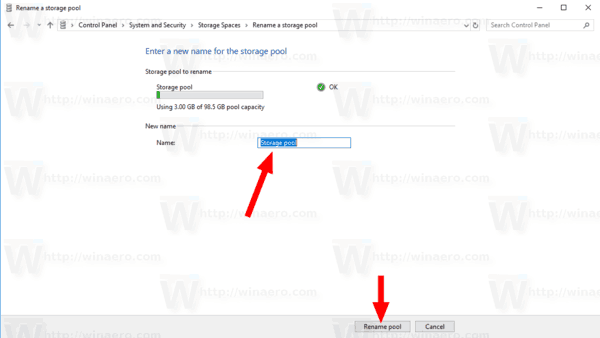
Кроме того, вы можете использовать PowerShell для переименования пула.
Переименование пула хранения с помощью PowerShell
- Откройте PowerShell от имени администратора. Совет: вы можете добавить контекстное меню «Открыть PowerShell от имени администратора».
- Введите или скопируйте и вставьте следующую команду:
Get-StoragePool.
- Обратите внимание Дружественное имя значение дискового пространства, которое вы хотите удалить.
- Теперь выполните следующую команду:
Set-StoragePool -FriendlyName «Текущее имя» -NewFriendlyName «Новое имя, которое вы хотите установить». Замените соответствующие части фактическими значениями.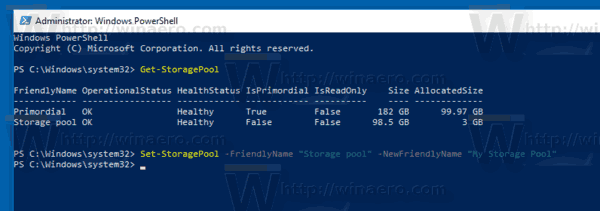
Вот и все.
Статьи по Теме:
- Добавить диск в пул хранилищ дисковых пространств в Windows 10
- Оптимизация использования диска в пуле устройств хранения данных в Windows 10
- Создать ярлык дискового пространства в Windows 10
- Создать новый пул в дисковых пространствах в Windows 10
- Создание дискового пространства для пула хранения в Windows 10
- Удалить дисковое пространство из пула устройств хранения в Windows 10


